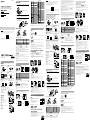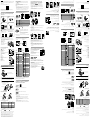Русский
, ..
. “
” (-).
http://rd1.sony.net/help/cam/1640/h_zz/
-:
http://www.sony.net/actioncam/support/
Перед началом работы прочитайте данное руководство
1 2
Подготовка к эксплуатации
Съемка
3
5
4
Настройка
Создание фильма
Подключение к
смартфону
Sony.
•Action Cam App ( /
)
http://www.sony.net/acap/
•Action Cam Movie Creator ( )
http://www.sony.net/acmc/
.
• (1) / (MPK-UWH1) (,
) (1)
. ,
.
• Micro USB (1)
•
(NP-BX1) (1)
• (1)
•
( ) (1)
• (1)
(./ )
MENU
UP/DOWN
REC
REC (/)/
ENTER ( )
REC/LIVE
( Multi/
Micro USB)
REC
Подготовка к эксплуатации
1
,
,
.
2
,
.
, .
3
,
micro USB ().
CHG ()
Micro USB
Memory Stick Micro™
(Mark2)
microSD/
microSDHC/
microSDXC
Карты памяти, которые можно использовать с видеокамерой
MP4 XAVC S
Memory Stick Micro™ (Mark2)
(
Mark2)
–
microSD
*
1
–
microSDHC
*
1
*
2
microSDXC
*
1
*
2
*
1
SD 4 ( ) UHS 1 ( )
*
2
, .
– 4
– SD 10 ( ) UHS 1 ( )
Примечания
• .
,
Sony, .
• .
,
, .
•
.
• ,
/ ,
. .
(./
) /
/ .
UP DOWN ,
ENTER .
Советы
• //
.
•
(GMT) .
. “
”
“ ” (-).
Съемка
MENU, .
Список режимов
“. ”
MENU, ( )
( : ).
REC .
, REC
.
* REC,
“ ”,
,
.
Примечание
•
, .
Настройка
MENU, UP DOWN
, ENTER .
MENU
MENU
ENTER
ENTER
Настройки съемки*
1
“.
”
“.
”
“. ”
SteadyShot ()
AE
AE “.
”
Настройки видеокамеры
Wi-Fi
Wi-Fi
*
2
Bluetooth
Bluetooth
*
2
USB
NTSC/PAL
*
1
, , .
*
2
.
. “ ”
“ ” (-).
Подключение к смартфону
PlayMemories Mobile™
Android OS
PlayMemories Mobile Google Play,
.
iOS
PlayMemories Mobile App Store,
.
Примечания
• PlayMemories Mobile ,
.
• Wi-Fi,
, .
•
.
• PlayMemories Mobile .
-:
(http://www.sony.net/pmm/)
• Google play .
“PlayMemories Mobile” .
QR Code
Wi-Fi
Wi-Fi.
: , , , .
PlayMemories Mobile.
[ QR Code ]
PlayMemories Mobile.
[OK] ( ,
[OK]).
QR Code,
.
Android
[ ?] ,
[OK].
iPhone/iPad
( )
.
[] [Wi-Fi].
SSID.
,
PlayMemories Mobile.
Восстановление идентификатора пользователя и пароля
без наклейки
,
,
.
.
micro USB ().
, (./
).
[] [PMHOME]
[INFO] [WIFI_INF.TXT],
.
Создание фильма
Action Cam App
Action Cam App
.
,
“. ”.
Action Cam App
-.
http://www.sony.net/acap/
Action Cam App,
.
Примечание
•Google play, ,
.
Action Cam Movie Creator
Action Cam Movie Creator
, .
, (, Multi
View, ..)
. .
Action Cam Movie Creator
-.
http://www.sony.net/acmc/
한국어
본 설명서는 카메라를 사용하여 시작하기 위한 필수 준비, 기본 작동 등을
다룹니다. 자세한 내용은 "도움말 안내"를 참조하십시오(웹 설명서).
http://rd1.sony.net/help/cam/1640/h_zz/
카메라 및 소프트웨어를 사용하는 방법에 대한 내용은 다음 웹 사이트를
방문하십시오.
http://www.sony.net/actioncam/support/
먼저 읽을 내용
카메라를 사용하여 동영상을 제작할 때
필요한 것
1 2
시작하기 촬영
3
5
4
설정
동영상 만들기
스마트폰에 연결
Sony의 애플리케이션 소프트웨어를 사용하여 동영상을 편집할 수 있습니다.
• Action Cam App(스마트폰/
태블릿용)
http://www.sony.net/acap/
• Action Cam Movie Creator(PC용)
http://www.sony.net/acmc/
번들 항목 확인
괄호 안의 숫자는 번들 품목의 수량을 나타냅니다.
• 카메라 (1) / 방수 하우징(MPK-UWH1) (1)
카메라는 방수 하우징 안에 설치됩니다. 아래 그림처럼 케이스의 커버를 엽니다.
• 마이크로 USB 케이블 (1)
• 충전식 배터리 팩(NP-BX1) (1)
• 부착 버클 (1)
• 시작 설명서(본 설명서) (1)
• 참고 설명서 (1)
각부 명칭
(켬/대기) 버튼
MENU 버튼
디스플레이 패널
UP/DOWN 버튼
REC 램프
REC(동영상/정지 이미지) 버튼/
ENTER(메뉴 실행) 버튼
REC/LIVE 램프
렌즈
스피커
마이크
배터리 커버
커넥터 커버(다기능/마이크로 USB
단자)
REC 램프
잠금 레버
메모리 카드 커버
시작하기
배터리 팩 충전
1
잠금 레버를 아래로 밀어 배터리 커버를 연 다음, 배터리 팩을
삽입합니다.
카메라와 배터리 팩의 화살표 방향
맞추기
잠금 레버
2
커버를 잘 닫은 다음, 잠금 레버를 위로 밀어서 잠급니다.
잠금 레버의 노란색 마크가 보이지 않는지 확인하십시오.
3
커넥터 커버를 열고 마이크로 USB 케이블(부속)로 작동
중이 아닌 카메라를 작동 중인 컴퓨터에 연결합니다.
충전 중에는 CHG(충전)
램프가 호박색으로 점등됨
마이크로 USB 케이블
커넥터 커버
메모리 카드 삽입
Memory Stick
Micro™ (Mark2)
microSD 카드/
microSDHC 카드/
microSDXC 카드
단자 쪽
인쇄된 쪽
카메라에서 사용할 수 있는 메모리 카드
메모리 카드 MP4 XAVC S
Memory Stick Micro™ (Mark2)
(Mark2 전용)
–
microSD 메모리 카드
*
1
–
microSDHC 메모리 카드
*
1
*
2
microSDXC 메모리 카드
*
1
*
2
*
1
SD 스피드 클래스 4( ) 이상 또는 UHS 스피드 클래스1( ) 이상
*
2
다음의 모든 규격을 만족하는 메모리 카드:
– 4 GB 이상의 메모리
– SD 스피드 클래스 10(
) 또는 UHS 스피드 클래스 1( ) 이상
주의점
• 모든 메모리 카드에서 작동을 보증하는 것은 아닙니다. 제조사가 Sony가 아닌
메모리 카드에 대한 내용은 개별 제조사에 문의하십시오.
• 메모리 카드의 방향을 확인하십시오. 메모리 카드를 반대 방향으로 억지로 넣으면
메모리 카드나 메모리 카드 슬롯, 이미지 데이터가 손상될 위험이 있습니다.
• 사용하기 전에 카메라에서 메모리 카드를 포맷하십시오.
• 사용하기 전에 커넥터 커버와 배터리 팩/메모리 카드 커버가 단단히 닫혀 있고
커버에 이물질이 끼지 않았는지 확인하십시오. 그렇게 하지 않을 경우 물이 스며들
수 있습니다.
시계 설정
(켬/대기) 버튼을 눌러 카메라를 처음으로 켜면 지역/일광 절약 시간
(서머 타임)/날짜 및 시간 설정 화면이 표시됩니다.
UP 버튼 또는 DOWN 버튼을 눌러 항목을 선택한 다음 ENTER 버튼을
눌러 실행합니다.
힌트
• 날짜 및 시간/지역/일광 절약 시간(서머 타임) 설정 화면은 설정을 재설정한
후에도 표시됩니다.
• 지역은 그리니치 표준시(GMT)와 거주 지역 간의 시차로 정의됩니다. 시차에
대한 자세한 내용은 "도움말 안내"(웹 설명서)의 "세계 수도의 시차 목록"을
참조하십시오.
촬영
촬영 모드 설정
MENU 버튼을 누른 다음, 촬영 모드를 선택합니다.
모드 목록
아이콘 촬영 모드
동영상 모드
사진 모드
타임랩스 캡처 모드
라이브 스트리밍 모드
루프 녹화 모드
동영상 형식 설정
MENU 버튼을 누른 다음, (촬영 설정) 동영상 형식(기본값: )
을 선택합니다.
촬영
촬영을 시작하려면 REC 버튼을 누릅니다.
촬영을 중지하려면 REC 버튼을 다시 누릅니다.
* "원터치 녹화" 설정이 "ON"인 상태에서 REC 버튼을
누르면 카메라가 꺼지기 전 설정된 마지막 촬영 모드로
녹화가 시작됩니다.
주의점
• 연장 촬영 기간 중에 카메라 온도가 한계선까지 상승되면 촬영이 자동으로 중단될
수 있습니다.
설정
MENU 버튼을 누르고 UP 버튼 또는 DOWN 버튼을 눌러 항목을 선택한
다음 ENTER 버튼을 눌러 실행합니다.
촬영 화면 MENU 화면
MENU
버튼
촬영 설정 화면 설정 화면
ENTER
버튼
ENTER
버튼
촬영 설정*
1
아이콘 설정 항목
화질 설정
동영상 형식
타임랩스 캡처 이미지
크기
루프 녹화 시간
정지 이미지 모드 전환
정지 이미지 촬영 간격
셀프타이머
타임랩스 촬영 간격
타임랩스 샷 번호
SteadyShot(동영상)
각도 설정
줌 설정
뒤집기
AE 시프트
타임랩스 AE 모드
장면
화이트 밸런스
컬러 모드
오디오 녹음 설정
바람 소리 감소
카메라 설정
아이콘 설정 항목
비행기 모드
Wi-Fi 연결 설정
Wi-Fi 고출력 설정*
2
Bluetooth 설정
Bluetooth 리모컨
전원 설정
초기화
배경 음악*
2
USB 전원 공급
비프음
비프음 볼륨
램프 설정
원터치 녹화
자동 전원 끄기
NTSC/PAL 전환
날짜 및 시간 설정
지역 설정
일광 절약 시간(서머
타임) 설정
버전
설정 재설정
*
1
설정할 수 있는 항목은 촬영 모드에 따라 다릅니다.
*
2
이 설정은 일부 국가 및 지역에서만 사용할 수 있습니다.
설정 항목에 자세한 내용은 "도움말 안내"(웹 설명서)의 "설정 변경"을
참조하십시오.
스마트폰에 연결
스마트폰에 PlayMemories Mobile™
설치
Android OS
Google Play에서 PlayMemories Mobile을 검색한 다음 설치합니다.
iOS
App Store에서 PlayMemories Mobile을 검색한 다음 설치합니다.
주의점
• 스마트폰에 이미 PlayMemories Mobile이 설치되어 있으면 최신 버전으로
업데이트하십시오.
• 이 설명서에서 설명된 Wi-Fi 기능은 모든 스마트폰 및 태블릿에서 작동이
보장되는 것은 아닙니다.
• 차기 업그레이드에서 애플리케이션의 작동 방법과 디스플레이 화면은 예고 없이
변경될 수 있습니다.
• PlayMemories Mobile에 대한 자세한 내용은 다음 웹사이트를 참조하십시오.
(http://www.sony.net/pmm/)
• Google play는 국가 또는 지역에 따라 지원되지 않을 수 있습니다. 이 경우
인터넷에서 "PlayMemories Mobile"을 검색하여 설치하십시오.
QR Code를 사용하여 Wi-Fi를 통해
스마트폰에 연결
카메라를 켜고 카메라에서 Wi-Fi를 ON으로 설정합니다.
촬영 모드를 선택합니다:
, , , .
스마트폰에서 PlayMemories Mobile을 시작합니다.
PlayMemories Mobile 화면에 표시된 [카메라의 QR Code 스캔]
을 선택합니다.
[OK]를 선택합니다(메시지가 표시되면 [OK]를 다시 선택합니다).
카메라의 배터리 커버 뒷면에 부착된 스티커에서 QR Code를
스캔합니다.
Android
스마트폰에 [카메라와 연결하시겠습니까?]가 표시되면 [OK]을
선택합니다.
iPhone/iPad
화면 지침에 따라 스마트폰에 프로파일(설정 정보)을 설치합니다.
홈 화면에서 [설정] [Wi-Fi]를 선택합니다.
SSID를 선택합니다.
홈 화면으로 돌아가서 PlayMemories Mobile을 시작합니다.
스티커 없이 사용자 ID 및 비밀번호 불러오기
스티커가 벗겨졌거나 스캔이 어려운 상태이면 다음 절차를 통해 사용자
ID와 비밀번호를 다시 불러올 수 있습니다.
카메라에 충전된 배터리 팩을 삽입합니다.
마이크로 USB 케이블(부속)을 사용하여 컴퓨터에 카메라를
연결합니다.
(켬/대기) 버튼을 눌러 카메라를 켭니다.
컴퓨터에서 [컴퓨터] [PMHOME] [INFO] [WIFI_INF.
TXT]를 표시한 다음 ID와 비밀번호를 확인합니다.
동영상 만들기
Action Cam App을 사용한 동영상
편집
Action Cam App을 사용하여 동영상을
스마트폰에 가져온 다음 손쉽게 편집할 수
있습니다.
타임랩스 동영상도 만들 수 있습니다.
Action Cam App에 대한 내용은 다음 웹
사이트를 참조하십시오.
http://www.sony.net/acap/
스마트폰과 호환되는 Action Cam App을
설치하십시오.
주의점
• 국가 또는 지역에 따라 Google play가 지원되지 않을 수 있습니다.
Action Cam Movie Creator를
사용한 동영상 편집
Action Cam Movie Creator를 사용하여 컴퓨터로 동영상과 이미지를
가져오고 동영상을 편집할 수 있습니다.
또한, 효과(예를 들면, Multi View, 가변 속도 재생 등)를 추가하고
타임랩스 동영상을 생성할 수 있습니다.
Action Cam Movie Creator에 대한 자세한 내용은
다음 웹 사이트를 참조하십시오.
http://www.sony.net/acmc/
한국어
본 설명서는 카메라를 사용하여 시작하기 위한 필수 준비, 기본 작동 등을
다룹니다. 자세한 내용은 "도움말 안내"를 참조하십시오(웹 설명서).
http://rd1.sony.net/help/cam/1640/h_zz/
카메라 및 소프트웨어를 사용하는 방법에 대한 내용은 다음 웹 사이트를
방문하십시오.
http://www.sony.net/actioncam/support/
먼저 읽을 내용
카메라를 사용하여 동영상을 제작할 때
필요한 것
1 2
시작하기 촬영
3
5
4
설정
동영상 만들기
스마트폰에 연결
Sony의 애플리케이션 소프트웨어를 사용하여 동영상을 편집할 수 있습니다.
• Action Cam App(스마트폰/
태블릿용)
http://www.sony.net/acap/
• Action Cam Movie Creator(PC용)
http://www.sony.net/acmc/
번들 항목 확인
괄호 안의 숫자는 번들 품목의 수량을 나타냅니다.
• 카메라 (1) / 방수 하우징(MPK-UWH1) (1)
카메라는 방수 하우징 안에 설치됩니다. 아래 그림처럼 케이스의 커버를 엽니다.
• 마이크로 USB 케이블 (1)
• 충전식 배터리 팩(NP-BX1) (1)
• 부착 버클 (1)
• 시작 설명서(본 설명서) (1)
• 참고 설명서 (1)
각부 명칭
(켬/대기) 버튼
MENU 버튼
디스플레이 패널
UP/DOWN 버튼
REC 램프
REC(동영상/정지 이미지) 버튼/
ENTER(메뉴 실행) 버튼
REC/LIVE 램프
렌즈
스피커
마이크
배터리 커버
커넥터 커버(다기능/마이크로 USB
단자)
REC 램프
잠금 레버
메모리 카드 커버
시작하기
배터리 팩 충전
1
잠금 레버를 아래로 밀어 배터리 커버를 연 다음, 배터리 팩을
삽입합니다.
카메라와 배터리 팩의 화살표 방향
맞추기
잠금 레버
2
커버를 잘 닫은 다음, 잠금 레버를 위로 밀어서 잠급니다.
잠금 레버의 노란색 마크가 보이지 않는지 확인하십시오.
3
커넥터 커버를 열고 마이크로 USB 케이블(부속)로 작동
중이 아닌 카메라를 작동 중인 컴퓨터에 연결합니다.
충전 중에는 CHG(충전)
램프가 호박색으로 점등됨
마이크로 USB 케이블
커넥터 커버
메모리 카드 삽입
Memory Stick
Micro™ (Mark2)
microSD 카드/
microSDHC 카드/
microSDXC 카드
단자 쪽
인쇄된 쪽
카메라에서 사용할 수 있는 메모리 카드
메모리 카드 MP4 XAVC S
Memory Stick Micro™ (Mark2)
(Mark2 전용)
–
microSD 메모리 카드
*
1
–
microSDHC 메모리 카드
*
1
*
2
microSDXC 메모리 카드
*
1
*
2
*
1
SD 스피드 클래스 4( ) 이상 또는 UHS 스피드 클래스1( ) 이상
*
2
다음의 모든 규격을 만족하는 메모리 카드:
– 4 GB 이상의 메모리
– SD 스피드 클래스 10(
) 또는 UHS 스피드 클래스 1( ) 이상
주의점
• 모든 메모리 카드에서 작동을 보증하는 것은 아닙니다. 제조사가 Sony가 아닌
메모리 카드에 대한 내용은 개별 제조사에 문의하십시오.
• 메모리 카드의 방향을 확인하십시오. 메모리 카드를 반대 방향으로 억지로 넣으면
메모리 카드나 메모리 카드 슬롯, 이미지 데이터가 손상될 위험이 있습니다.
• 사용하기 전에 카메라에서 메모리 카드를 포맷하십시오.
• 사용하기 전에 커넥터 커버와 배터리 팩/메모리 카드 커버가 단단히 닫혀 있고
커버에 이물질이 끼지 않았는지 확인하십시오. 그렇게 하지 않을 경우 물이 스며들
수 있습니다.
시계 설정
(켬/대기) 버튼을 눌러 카메라를 처음으로 켜면 지역/일광 절약 시간
(서머 타임)/날짜 및 시간 설정 화면이 표시됩니다.
UP 버튼 또는 DOWN 버튼을 눌러 항목을 선택한 다음 ENTER 버튼을
눌러 실행합니다.
힌트
• 날짜 및 시간/지역/일광 절약 시간(서머 타임) 설정 화면은 설정을 재설정한
후에도 표시됩니다.
• 지역은 그리니치 표준시(GMT)와 거주 지역 간의 시차로 정의됩니다. 시차에
대한 자세한 내용은 "도움말 안내"(웹 설명서)의 "세계 수도의 시차 목록"을
참조하십시오.
촬영
촬영 모드 설정
MENU 버튼을 누른 다음, 촬영 모드를 선택합니다.
모드 목록
아이콘 촬영 모드
동영상 모드
사진 모드
타임랩스 캡처 모드
라이브 스트리밍 모드
루프 녹화 모드
동영상 형식 설정
MENU 버튼을 누른 다음, (촬영 설정) 동영상 형식(기본값: )
을 선택합니다.
촬영
촬영을 시작하려면 REC 버튼을 누릅니다.
촬영을 중지하려면 REC 버튼을 다시 누릅니다.
* "원터치 녹화" 설정이 "ON"인 상태에서 REC 버튼을
누르면 카메라가 꺼지기 전 설정된 마지막 촬영 모드로
녹화가 시작됩니다.
주의점
• 연장 촬영 기간 중에 카메라 온도가 한계선까지 상승되면 촬영이 자동으로 중단될
수 있습니다.
설정
MENU 버튼을 누르고 UP 버튼 또는 DOWN 버튼을 눌러 항목을 선택한
다음 ENTER 버튼을 눌러 실행합니다.
촬영 화면 MENU 화면
MENU
버튼
촬영 설정 화면 설정 화면
ENTER
버튼
ENTER
버튼
촬영 설정*
1
아이콘 설정 항목
화질 설정
동영상 형식
타임랩스 캡처 이미지
크기
루프 녹화 시간
정지 이미지 모드 전환
정지 이미지 촬영 간격
셀프타이머
타임랩스 촬영 간격
타임랩스 샷 번호
SteadyShot(동영상)
각도 설정
줌 설정
뒤집기
AE 시프트
타임랩스 AE 모드
장면
화이트 밸런스
컬러 모드
오디오 녹음 설정
바람 소리 감소
카메라 설정
아이콘 설정 항목
비행기 모드
Wi-Fi 연결 설정
Wi-Fi 고출력 설정*
2
Bluetooth 설정
Bluetooth 리모컨
전원 설정
초기화
배경 음악*
2
USB 전원 공급
비프음
비프음 볼륨
램프 설정
원터치 녹화
자동 전원 끄기
NTSC/PAL 전환
날짜 및 시간 설정
지역 설정
일광 절약 시간(서머
타임) 설정
버전
설정 재설정
*
1
설정할 수 있는 항목은 촬영 모드에 따라 다릅니다.
*
2
이 설정은 일부 국가 및 지역에서만 사용할 수 있습니다.
설정 항목에 자세한 내용은 "도움말 안내"(웹 설명서)의 "설정 변경"을
참조하십시오.
스마트폰에 연결
스마트폰에 PlayMemories Mobile™
설치
Android OS
Google Play에서 PlayMemories Mobile을 검색한 다음 설치합니다.
iOS
App Store에서 PlayMemories Mobile을 검색한 다음 설치합니다.
주의점
• 스마트폰에 이미 PlayMemories Mobile이 설치되어 있으면 최신 버전으로
업데이트하십시오.
• 이 설명서에서 설명된 Wi-Fi 기능은 모든 스마트폰 및 태블릿에서 작동이
보장되는 것은 아닙니다.
• 차기 업그레이드에서 애플리케이션의 작동 방법과 디스플레이 화면은 예고 없이
변경될 수 있습니다.
• PlayMemories Mobile에 대한 자세한 내용은 다음 웹사이트를 참조하십시오.
(http://www.sony.net/pmm/)
• Google play는 국가 또는 지역에 따라 지원되지 않을 수 있습니다. 이 경우
인터넷에서 "PlayMemories Mobile"을 검색하여 설치하십시오.
QR Code를 사용하여 Wi-Fi를 통해
스마트폰에 연결
카메라를 켜고 카메라에서 Wi-Fi를 ON으로 설정합니다.
촬영 모드를 선택합니다:
, , , .
스마트폰에서 PlayMemories Mobile을 시작합니다.
PlayMemories Mobile 화면에 표시된 [카메라의 QR Code 스캔]
을 선택합니다.
[OK]를 선택합니다(메시지가 표시되면 [OK]를 다시 선택합니다).
카메라의 배터리 커버 뒷면에 부착된 스티커에서 QR Code를
스캔합니다.
Android
스마트폰에 [카메라와 연결하시겠습니까?]가 표시되면 [OK]을
선택합니다.
iPhone/iPad
화면 지침에 따라 스마트폰에 프로파일(설정 정보)을 설치합니다.
홈 화면에서 [설정] [Wi-Fi]를 선택합니다.
SSID를 선택합니다.
홈 화면으로 돌아가서 PlayMemories Mobile을 시작합니다.
스티커 없이 사용자 ID 및 비밀번호 불러오기
스티커가 벗겨졌거나 스캔이 어려운 상태이면 다음 절차를 통해 사용자
ID와 비밀번호를 다시 불러올 수 있습니다.
카메라에 충전된 배터리 팩을 삽입합니다.
마이크로 USB 케이블(부속)을 사용하여 컴퓨터에 카메라를
연결합니다.
(켬/대기) 버튼을 눌러 카메라를 켭니다.
컴퓨터에서 [컴퓨터] [PMHOME] [INFO] [WIFI_INF.
TXT]를 표시한 다음 ID와 비밀번호를 확인합니다.
동영상 만들기
Action Cam App을 사용한 동영상
편집
Action Cam App을 사용하여 동영상을
스마트폰에 가져온 다음 손쉽게 편집할 수
있습니다.
타임랩스 동영상도 만들 수 있습니다.
Action Cam App에 대한 내용은 다음 웹
사이트를 참조하십시오.
http://www.sony.net/acap/
스마트폰과 호환되는 Action Cam App을
설치하십시오.
주의점
• 국가 또는 지역에 따라 Google play가 지원되지 않을 수 있습니다.
Action Cam Movie Creator를
사용한 동영상 편집
Action Cam Movie Creator를 사용하여 컴퓨터로 동영상과 이미지를
가져오고 동영상을 편집할 수 있습니다.
또한, 효과(예를 들면, Multi View, 가변 속도 재생 등)를 추가하고
타임랩스 동영상을 생성할 수 있습니다.
Action Cam Movie Creator에 대한 자세한 내용은
다음 웹 사이트를 참조하십시오.
http://www.sony.net/acmc/
한국어
본 설명서는 카메라를 사용하여 시작하기 위한 필수 준비, 기본 작동 등을
다룹니다. 자세한 내용은 "도움말 안내"를 참조하십시오(웹 설명서).
http://rd1.sony.net/help/cam/1640/h_zz/
카메라 및 소프트웨어를 사용하는 방법에 대한 내용은 다음 웹 사이트를
방문하십시오.
http://www.sony.net/actioncam/support/
먼저 읽을 내용
카메라를 사용하여 동영상을 제작할 때
필요한 것
1 2
시작하기 촬영
3
5
4
설정
동영상 만들기
스마트폰에 연결
Sony의 애플리케이션 소프트웨어를 사용하여 동영상을 편집할 수 있습니다.
• Action Cam App(스마트폰/
태블릿용)
http://www.sony.net/acap/
• Action Cam Movie Creator(PC용)
http://www.sony.net/acmc/
번들 항목 확인
괄호 안의 숫자는 번들 품목의 수량을 나타냅니다.
• 카메라 (1) / 방수 하우징(MPK-UWH1) (1)
카메라는 방수 하우징 안에 설치됩니다. 아래 그림처럼 케이스의 커버를 엽니다.
• 마이크로 USB 케이블 (1)
• 충전식 배터리 팩(NP-BX1) (1)
• 부착 버클 (1)
• 시작 설명서(본 설명서) (1)
• 참고 설명서 (1)
각부 명칭
(켬/대기) 버튼
MENU 버튼
디스플레이 패널
UP/DOWN 버튼
REC 램프
REC(동영상/정지 이미지) 버튼/
ENTER(메뉴 실행) 버튼
REC/LIVE 램프
렌즈
스피커
마이크
배터리 커버
커넥터 커버(다기능/마이크로 USB
단자)
REC 램프
잠금 레버
메모리 카드 커버
시작하기
배터리 팩 충전
1
잠금 레버를 아래로 밀어 배터리 커버를 연 다음, 배터리 팩을
삽입합니다.
카메라와 배터리 팩의 화살표 방향
맞추기
잠금 레버
2
커버를 잘 닫은 다음, 잠금 레버를 위로 밀어서 잠급니다.
잠금 레버의 노란색 마크가 보이지 않는지 확인하십시오.
3
커넥터 커버를 열고 마이크로 USB 케이블(부속)로 작동
중이 아닌 카메라를 작동 중인 컴퓨터에 연결합니다.
충전 중에는 CHG(충전)
램프가 호박색으로 점등됨
마이크로 USB 케이블
커넥터 커버
메모리 카드 삽입
Memory Stick
Micro™ (Mark2)
microSD 카드/
microSDHC 카드/
microSDXC 카드
단자 쪽
인쇄된 쪽
카메라에서 사용할 수 있는 메모리 카드
메모리 카드 MP4 XAVC S
Memory Stick Micro™ (Mark2)
(Mark2 전용)
–
microSD 메모리 카드
*
1
–
microSDHC 메모리 카드
*
1
*
2
microSDXC 메모리 카드
*
1
*
2
*
1
SD 스피드 클래스 4( ) 이상 또는 UHS 스피드 클래스1( ) 이상
*
2
다음의 모든 규격을 만족하는 메모리 카드:
– 4 GB 이상의 메모리
– SD 스피드 클래스 10(
) 또는 UHS 스피드 클래스 1( ) 이상
주의점
• 모든 메모리 카드에서 작동을 보증하는 것은 아닙니다. 제조사가 Sony가 아닌
메모리 카드에 대한 내용은 개별 제조사에 문의하십시오.
• 메모리 카드의 방향을 확인하십시오. 메모리 카드를 반대 방향으로 억지로 넣으면
메모리 카드나 메모리 카드 슬롯, 이미지 데이터가 손상될 위험이 있습니다.
• 사용하기 전에 카메라에서 메모리 카드를 포맷하십시오.
• 사용하기 전에 커넥터 커버와 배터리 팩/메모리 카드 커버가 단단히 닫혀 있고
커버에 이물질이 끼지 않았는지 확인하십시오. 그렇게 하지 않을 경우 물이 스며들
수 있습니다.
시계 설정
(켬/대기) 버튼을 눌러 카메라를 처음으로 켜면 지역/일광 절약 시간
(서머 타임)/날짜 및 시간 설정 화면이 표시됩니다.
UP 버튼 또는 DOWN 버튼을 눌러 항목을 선택한 다음 ENTER 버튼을
눌러 실행합니다.
힌트
• 날짜 및 시간/지역/일광 절약 시간(서머 타임) 설정 화면은 설정을 재설정한
후에도 표시됩니다.
• 지역은 그리니치 표준시(GMT)와 거주 지역 간의 시차로 정의됩니다. 시차에
대한 자세한 내용은 "도움말 안내"(웹 설명서)의 "세계 수도의 시차 목록"을
참조하십시오.
촬영
촬영 모드 설정
MENU 버튼을 누른 다음, 촬영 모드를 선택합니다.
모드 목록
아이콘 촬영 모드
동영상 모드
사진 모드
타임랩스 캡처 모드
라이브 스트리밍 모드
루프 녹화 모드
동영상 형식 설정
MENU 버튼을 누른 다음, (촬영 설정) 동영상 형식(기본값: )
을 선택합니다.
촬영
촬영을 시작하려면 REC 버튼을 누릅니다.
촬영을 중지하려면 REC 버튼을 다시 누릅니다.
* "원터치 녹화" 설정이 "ON"인 상태에서 REC 버튼을
누르면 카메라가 꺼지기 전 설정된 마지막 촬영 모드로
녹화가 시작됩니다.
주의점
• 연장 촬영 기간 중에 카메라 온도가 한계선까지 상승되면 촬영이 자동으로 중단될
수 있습니다.
설정
MENU 버튼을 누르고 UP 버튼 또는 DOWN 버튼을 눌러 항목을 선택한
다음 ENTER 버튼을 눌러 실행합니다.
촬영 화면 MENU 화면
MENU
버튼
촬영 설정 화면 설정 화면
ENTER
버튼
ENTER
버튼
촬영 설정*
1
아이콘 설정 항목
화질 설정
동영상 형식
타임랩스 캡처 이미지
크기
루프 녹화 시간
정지 이미지 모드 전환
정지 이미지 촬영 간격
셀프타이머
타임랩스 촬영 간격
타임랩스 샷 번호
SteadyShot(동영상)
각도 설정
줌 설정
뒤집기
AE 시프트
타임랩스 AE 모드
장면
화이트 밸런스
컬러 모드
오디오 녹음 설정
바람 소리 감소
카메라 설정
아이콘 설정 항목
비행기 모드
Wi-Fi 연결 설정
Wi-Fi 고출력 설정*
2
Bluetooth 설정
Bluetooth 리모컨
전원 설정
초기화
배경 음악*
2
USB 전원 공급
비프음
비프음 볼륨
램프 설정
원터치 녹화
자동 전원 끄기
NTSC/PAL 전환
날짜 및 시간 설정
지역 설정
일광 절약 시간(서머
타임) 설정
버전
설정 재설정
*
1
설정할 수 있는 항목은 촬영 모드에 따라 다릅니다.
*
2
이 설정은 일부 국가 및 지역에서만 사용할 수 있습니다.
설정 항목에 자세한 내용은 "도움말 안내"(웹 설명서)의 "설정 변경"을
참조하십시오.
스마트폰에 연결
스마트폰에 PlayMemories Mobile™
설치
Android OS
Google Play에서 PlayMemories Mobile을 검색한 다음 설치합니다.
iOS
App Store에서 PlayMemories Mobile을 검색한 다음 설치합니다.
주의점
• 스마트폰에 이미 PlayMemories Mobile이 설치되어 있으면 최신 버전으로
업데이트하십시오.
• 이 설명서에서 설명된 Wi-Fi 기능은 모든 스마트폰 및 태블릿에서 작동이
보장되는 것은 아닙니다.
• 차기 업그레이드에서 애플리케이션의 작동 방법과 디스플레이 화면은 예고 없이
변경될 수 있습니다.
• PlayMemories Mobile에 대한 자세한 내용은 다음 웹사이트를 참조하십시오.
(http://www.sony.net/pmm/)
• Google play는 국가 또는 지역에 따라 지원되지 않을 수 있습니다. 이 경우
인터넷에서 "PlayMemories Mobile"을 검색하여 설치하십시오.
QR Code를 사용하여 Wi-Fi를 통해
스마트폰에 연결
카메라를 켜고 카메라에서 Wi-Fi를 ON으로 설정합니다.
촬영 모드를 선택합니다:
, , , .
스마트폰에서 PlayMemories Mobile을 시작합니다.
PlayMemories Mobile 화면에 표시된 [카메라의 QR Code 스캔]
을 선택합니다.
[OK]를 선택합니다(메시지가 표시되면 [OK]를 다시 선택합니다).
카메라의 배터리 커버 뒷면에 부착된 스티커에서 QR Code를
스캔합니다.
Android
스마트폰에 [카메라와 연결하시겠습니까?]가 표시되면 [OK]을
선택합니다.
iPhone/iPad
화면 지침에 따라 스마트폰에 프로파일(설정 정보)을 설치합니다.
홈 화면에서 [설정] [Wi-Fi]를 선택합니다.
SSID를 선택합니다.
홈 화면으로 돌아가서 PlayMemories Mobile을 시작합니다.
스티커 없이 사용자 ID 및 비밀번호 불러오기
스티커가 벗겨졌거나 스캔이 어려운 상태이면 다음 절차를 통해 사용자
ID와 비밀번호를 다시 불러올 수 있습니다.
카메라에 충전된 배터리 팩을 삽입합니다.
마이크로 USB 케이블(부속)을 사용하여 컴퓨터에 카메라를
연결합니다.
(켬/대기) 버튼을 눌러 카메라를 켭니다.
컴퓨터에서 [컴퓨터] [PMHOME] [INFO] [WIFI_INF.
TXT]를 표시한 다음 ID와 비밀번호를 확인합니다.
동영상 만들기
Action Cam App을 사용한 동영상
편집
Action Cam App을 사용하여 동영상을
스마트폰에 가져온 다음 손쉽게 편집할 수
있습니다.
타임랩스 동영상도 만들 수 있습니다.
Action Cam App에 대한 내용은 다음 웹
사이트를 참조하십시오.
http://www.sony.net/acap/
스마트폰과 호환되는 Action Cam App을
설치하십시오.
주의점
• 국가 또는 지역에 따라 Google play가 지원되지 않을 수 있습니다.
Action Cam Movie Creator를
사용한 동영상 편집
Action Cam Movie Creator를 사용하여 컴퓨터로 동영상과 이미지를
가져오고 동영상을 편집할 수 있습니다.
또한, 효과(예를 들면, Multi View, 가변 속도 재생 등)를 추가하고
타임랩스 동영상을 생성할 수 있습니다.
Action Cam Movie Creator에 대한 자세한 내용은
다음 웹 사이트를 참조하십시오.
http://www.sony.net/acmc/
한국어
본 설명서는 카메라를 사용하여 시작하기 위한 필수 준비, 기본 작동 등을
다룹니다. 자세한 내용은 "도움말 안내"를 참조하십시오(웹 설명서).
http://rd1.sony.net/help/cam/1640/h_zz/
카메라 및 소프트웨어를 사용하는 방법에 대한 내용은 다음 웹 사이트를
방문하십시오.
http://www.sony.net/actioncam/support/
먼저 읽을 내용
카메라를 사용하여 동영상을 제작할 때
필요한 것
1 2
시작하기 촬영
3
5
4
설정
동영상 만들기
스마트폰에 연결
Sony의 애플리케이션 소프트웨어를 사용하여 동영상을 편집할 수 있습니다.
• Action Cam App(스마트폰/
태블릿용)
http://www.sony.net/acap/
• Action Cam Movie Creator(PC용)
http://www.sony.net/acmc/
번들 항목 확인
괄호 안의 숫자는 번들 품목의 수량을 나타냅니다.
• 카메라 (1) / 방수 하우징(MPK-UWH1) (1)
카메라는 방수 하우징 안에 설치됩니다. 아래 그림처럼 케이스의 커버를 엽니다.
• 마이크로 USB 케이블 (1)
• 충전식 배터리 팩(NP-BX1) (1)
• 부착 버클 (1)
• 시작 설명서(본 설명서) (1)
• 참고 설명서 (1)
각부 명칭
(켬/대기) 버튼
MENU 버튼
디스플레이 패널
UP/DOWN 버튼
REC 램프
REC(동영상/정지 이미지) 버튼/
ENTER(메뉴 실행) 버튼
REC/LIVE 램프
렌즈
스피커
마이크
배터리 커버
커넥터 커버(다기능/마이크로 USB
단자)
REC 램프
잠금 레버
메모리 카드 커버
시작하기
배터리 팩 충전
1
잠금 레버를 아래로 밀어 배터리 커버를 연 다음, 배터리 팩을
삽입합니다.
카메라와 배터리 팩의 화살표 방향
맞추기
잠금 레버
2
커버를 잘 닫은 다음, 잠금 레버를 위로 밀어서 잠급니다.
잠금 레버의 노란색 마크가 보이지 않는지 확인하십시오.
3
커넥터 커버를 열고 마이크로 USB 케이블(부속)로 작동
중이 아닌 카메라를 작동 중인 컴퓨터에 연결합니다.
충전 중에는 CHG(충전)
램프가 호박색으로 점등됨
마이크로 USB 케이블
커넥터 커버
메모리 카드 삽입
Memory Stick
Micro™ (Mark2)
microSD 카드/
microSDHC 카드/
microSDXC 카드
단자 쪽
인쇄된 쪽
카메라에서 사용할 수 있는 메모리 카드
메모리 카드 MP4 XAVC S
Memory Stick Micro™ (Mark2)
(Mark2 전용)
–
microSD 메모리 카드
*
1
–
microSDHC 메모리 카드
*
1
*
2
microSDXC 메모리 카드
*
1
*
2
*
1
SD 스피드 클래스 4( ) 이상 또는 UHS 스피드 클래스1( ) 이상
*
2
다음의 모든 규격을 만족하는 메모리 카드:
– 4 GB 이상의 메모리
– SD 스피드 클래스 10(
) 또는 UHS 스피드 클래스 1( ) 이상
주의점
• 모든 메모리 카드에서 작동을 보증하는 것은 아닙니다. 제조사가 Sony가 아닌
메모리 카드에 대한 내용은 개별 제조사에 문의하십시오.
• 메모리 카드의 방향을 확인하십시오. 메모리 카드를 반대 방향으로 억지로 넣으면
메모리 카드나 메모리 카드 슬롯, 이미지 데이터가 손상될 위험이 있습니다.
• 사용하기 전에 카메라에서 메모리 카드를 포맷하십시오.
• 사용하기 전에 커넥터 커버와 배터리 팩/메모리 카드 커버가 단단히 닫혀 있고
커버에 이물질이 끼지 않았는지 확인하십시오. 그렇게 하지 않을 경우 물이 스며들
수 있습니다.
시계 설정
(켬/대기) 버튼을 눌러 카메라를 처음으로 켜면 지역/일광 절약 시간
(서머 타임)/날짜 및 시간 설정 화면이 표시됩니다.
UP 버튼 또는 DOWN 버튼을 눌러 항목을 선택한 다음 ENTER 버튼을
눌러 실행합니다.
힌트
• 날짜 및 시간/지역/일광 절약 시간(서머 타임) 설정 화면은 설정을 재설정한
후에도 표시됩니다.
• 지역은 그리니치 표준시(GMT)와 거주 지역 간의 시차로 정의됩니다. 시차에
대한 자세한 내용은 "도움말 안내"(웹 설명서)의 "세계 수도의 시차 목록"을
참조하십시오.
촬영
촬영 모드 설정
MENU 버튼을 누른 다음, 촬영 모드를 선택합니다.
모드 목록
아이콘 촬영 모드
동영상 모드
사진 모드
타임랩스 캡처 모드
라이브 스트리밍 모드
루프 녹화 모드
동영상 형식 설정
MENU 버튼을 누른 다음, (촬영 설정) 동영상 형식(기본값: )
을 선택합니다.
촬영
촬영을 시작하려면 REC 버튼을 누릅니다.
촬영을 중지하려면 REC 버튼을 다시 누릅니다.
* "원터치 녹화" 설정이 "ON"인 상태에서 REC 버튼을
누르면 카메라가 꺼지기 전 설정된 마지막 촬영 모드로
녹화가 시작됩니다.
주의점
• 연장 촬영 기간 중에 카메라 온도가 한계선까지 상승되면 촬영이 자동으로 중단될
수 있습니다.
설정
MENU 버튼을 누르고 UP 버튼 또는 DOWN 버튼을 눌러 항목을 선택한
다음 ENTER 버튼을 눌러 실행합니다.
촬영 화면 MENU 화면
MENU
버튼
촬영 설정 화면 설정 화면
ENTER
버튼
ENTER
버튼
촬영 설정*
1
아이콘 설정 항목
화질 설정
동영상 형식
타임랩스 캡처 이미지
크기
루프 녹화 시간
정지 이미지 모드 전환
정지 이미지 촬영 간격
셀프타이머
타임랩스 촬영 간격
타임랩스 샷 번호
SteadyShot(동영상)
각도 설정
줌 설정
뒤집기
AE 시프트
타임랩스 AE 모드
장면
화이트 밸런스
컬러 모드
오디오 녹음 설정
바람 소리 감소
카메라 설정
아이콘 설정 항목
비행기 모드
Wi-Fi 연결 설정
Wi-Fi 고출력 설정*
2
Bluetooth 설정
Bluetooth 리모컨
전원 설정
초기화
배경 음악*
2
USB 전원 공급
비프음
비프음 볼륨
램프 설정
원터치 녹화
자동 전원 끄기
NTSC/PAL 전환
날짜 및 시간 설정
지역 설정
일광 절약 시간(서머
타임) 설정
버전
설정 재설정
*
1
설정할 수 있는 항목은 촬영 모드에 따라 다릅니다.
*
2
이 설정은 일부 국가 및 지역에서만 사용할 수 있습니다.
설정 항목에 자세한 내용은 "도움말 안내"(웹 설명서)의 "설정 변경"을
참조하십시오.
스마트폰에 연결
스마트폰에 PlayMemories Mobile™
설치
Android OS
Google Play에서 PlayMemories Mobile을 검색한 다음 설치합니다.
iOS
App Store에서 PlayMemories Mobile을 검색한 다음 설치합니다.
주의점
• 스마트폰에 이미 PlayMemories Mobile이 설치되어 있으면 최신 버전으로
업데이트하십시오.
• 이 설명서에서 설명된 Wi-Fi 기능은 모든 스마트폰 및 태블릿에서 작동이
보장되는 것은 아닙니다.
• 차기 업그레이드에서 애플리케이션의 작동 방법과 디스플레이 화면은 예고 없이
변경될 수 있습니다.
• PlayMemories Mobile에 대한 자세한 내용은 다음 웹사이트를 참조하십시오.
(http://www.sony.net/pmm/)
• Google play는 국가 또는 지역에 따라 지원되지 않을 수 있습니다. 이 경우
인터넷에서 "PlayMemories Mobile"을 검색하여 설치하십시오.
QR Code를 사용하여 Wi-Fi를 통해
스마트폰에 연결
카메라를 켜고 카메라에서 Wi-Fi를 ON으로 설정합니다.
촬영 모드를 선택합니다:
, , , .
스마트폰에서 PlayMemories Mobile을 시작합니다.
PlayMemories Mobile 화면에 표시된 [카메라의 QR Code 스캔]
을 선택합니다.
[OK]를 선택합니다(메시지가 표시되면 [OK]를 다시 선택합니다).
카메라의 배터리 커버 뒷면에 부착된 스티커에서 QR Code를
스캔합니다.
Android
스마트폰에 [카메라와 연결하시겠습니까?]가 표시되면 [OK]을
선택합니다.
iPhone/iPad
화면 지침에 따라 스마트폰에 프로파일(설정 정보)을 설치합니다.
홈 화면에서 [설정] [Wi-Fi]를 선택합니다.
SSID를 선택합니다.
홈 화면으로 돌아가서 PlayMemories Mobile을 시작합니다.
스티커 없이 사용자 ID 및 비밀번호 불러오기
스티커가 벗겨졌거나 스캔이 어려운 상태이면 다음 절차를 통해 사용자
ID와 비밀번호를 다시 불러올 수 있습니다.
카메라에 충전된 배터리 팩을 삽입합니다.
마이크로 USB 케이블(부속)을 사용하여 컴퓨터에 카메라를
연결합니다.
(켬/대기) 버튼을 눌러 카메라를 켭니다.
컴퓨터에서 [컴퓨터] [PMHOME] [INFO] [WIFI_INF.
TXT]를 표시한 다음 ID와 비밀번호를 확인합니다.
동영상 만들기
Action Cam App을 사용한 동영상
편집
Action Cam App을 사용하여 동영상을
스마트폰에 가져온 다음 손쉽게 편집할 수
있습니다.
타임랩스 동영상도 만들 수 있습니다.
Action Cam App에 대한 내용은 다음 웹
사이트를 참조하십시오.
http://www.sony.net/acap/
스마트폰과 호환되는 Action Cam App을
설치하십시오.
주의점
• 국가 또는 지역에 따라 Google play가 지원되지 않을 수 있습니다.
Action Cam Movie Creator를
사용한 동영상 편집
Action Cam Movie Creator를 사용하여 컴퓨터로 동영상과 이미지를
가져오고 동영상을 편집할 수 있습니다.
또한, 효과(예를 들면, Multi View, 가변 속도 재생 등)를 추가하고
타임랩스 동영상을 생성할 수 있습니다.
Action Cam Movie Creator에 대한 자세한 내용은
다음 웹 사이트를 참조하십시오.
http://www.sony.net/acmc/
HDR-AS50
4-586-868-61(1)
디지털 HD 비디오 카메라 레코더
시작 설명서
HD
Dijital YÇ Video Kamera Kaydedici
디지털 HD 비디오 카메라 레코더
시작 설명서
Bașlangıç Kılavuzu
4K ﺔﻴﻤﻗر ﻮﻳﺪﻴﻓ ﻞـﻴﺠﺴﺗ اﺮﻴﻣﺎﻛ
ﻞﻴﻐﺸﺘﻟا ءﺪﺑ ﻞﻴﻟد
© 2016 Sony Corporation Printed in China
http://www.sony.net/

Türkçe
Bu kılavuz, kamerayı kullanmaya başlamak için gerekli hazırlıkları, temel
işlemleri vb. konuları açıklar. Ayrıntılar için “Yardım Kılavuzu”na (web
kılavuzu) bakın.
http://rd1.sony.net/help/cam/1640/h_zz/
Kamera ve yazılımın nasıl kullanılacağı hakkında ayrıntılı bilgi için
aşağıdaki Web sitesini ziyaret edin.
http://www.sony.net/actioncam/support/
Önce Bunu Okuyun
Kamerayla çekici bir film yapmak için
gerekenler
1 2
Başlangıç Çekim
3
5
4
Ayar
Filminizi oluşturma
Akıllı telefona bağlama
Sony’nin uygulama yazılımını kullanarak filmleri düzenleyebilirsiniz.
•Action Cam App (akıllı telefon/
tablet için)
http://www.sony.net/acap/
•Action Cam Movie Creator (PC için)
http://www.sony.net/acmc/
Paketli öğeleri kontrol etme
Parantezlerin içindeki rakam, o öğenin paketteki miktarını belirtir.
•Kamera (1) / Su Altı Yuvası (MPK-UWH1) (1)
Kamera, Su Altı Yuvasında ayarlı. Kılıfın kapağını aşağıda gösterildiği gibi açın.
•Mikro USB kablosu (1)
•Şarj edilebilir pil paketi
(NP-BX1) (1)
•Ekleme Tokası (1)
•Başlangıç Kılavuzu (bu belge) (1)
•Başvuru Kılavuzu (1)
Başlıca parçaların adı
(açık/bekleme) düğmesi
MENU düğmesi
Ekran paneli
UP/DOWN düğmeleri
REC lambası
REC (Film/fotoğraf) düğmesi/ENTER
(Menü açma) düğmesi
REC/LIVE lambası
Lens
Hoparlör
Mikrofonlar
Pil kapağı
Bağlayıcı kapağı (Multi/Mikro USB
Terminali)
REC lambası
Kilit kolu
Hafıza kartı kapağı
Başlangıç
Pil paketini şarj etme
1
Pil kapağını açmak için kilit kolunu aşağı kaydırın.
Kameranın ve pil paketinin
üstündeki okların yönünü hizalayın
Kilit kolu
2
Kapağı sıkıca kapatın ve ardından kilitlemek için kilit kolunu
yukarı kaydırın.
Kilit kolundaki sarı işaretin görünür olmadığını doğrulayın.
3
Bağlayıcı kapağını açın ve ardından etkinleştirilmemiş
kamerayı, etkinleştirilmiş bir bilgisayara mikro USB
kablosuyla (ürünle verilir) bağlayın.
CHG (Şarj) lambası,
şarj olurken sarı yanar
Mikro USB kablosu
Bağlayıcı kapağı
Hafıza kartı takma
Memory Stick Micro™
(Mark2)
microSD kartı/
microSDHC kartı/
microSDXC kartı
Terminal taraf
Baskılı taraf
Kamerayla kullanılabilecek hafıza kartları
Hafıza kartı MP4 XAVC S
Memory Stick Micro™ (Mark2)
(Yalnızca
Mark2)
–
microSD hafıza kartı
*
1
–
microSDHC hafıza kartı
*
1
*
2
microSDXC hafıza kartı
*
1
*
2
*
1
SD Hız Sınıfı 4 ( ) veya daha hızlı ya da UHS Hız Sınıfı 1 ( ) veya daha
hızlı
*
2
Aşağıdaki teknik özelliklerin hepsini karşılayan bir hafıza kartı:
– 4 GB veya daha fazla hafıza
– SD Hız Sınıfı 10 (
) veya UHS Hız Sınıfı 1 ( ) veya daha hızlı
Notlar
•Tüm hafıza kartlarıyla çalışması garanti edilmez. Sony tarafından üretilen kartlar
dışında hafıza kartları hakkında ayrıntılar için her birinin üreticisiyle iletişime
geçin.
•Hafıza kartının yönünü doğrulayın. Hafıza kartını zorlayarak yanlış yönde
takarsanız, hafıza kartı, hafıza kartı yuvası veya görüntü verileri zarar görebilir.
•Kullanmadan önce hafıza kartını kamerayla sıfırlayın.
•Kullanmadan önce bağlayıcı kapağının ve pil paketi/hafıza kartı kapağının
güvenli bir șekilde kapatıldığını ve kapağa yabancı bir madde sıkıșmadığını
doğrulayın. Aksi takdirde, bu durum suya batmaya neden olabilir.
Saati ayarlama
Kamera (açık/bekleme) düğmesine basılarak ilk kez açıldığında,
bölge/gün ışığından yararlanma saati (yaz saati)/tarih ve saat ayar
ekranı görüntülenir.
Bir öğe seçmek için UP veya DOWN düğmesine basın, ardından
yürütmek için ENTER düğmesine basın.
İpuçları
•Ayarlar sıfırlandıktan sonra Tarih ve saat/bölge/gün ışığından yararlanma saati
(yaz saati) ayar ekranı da görüntülenir.
•Bölgeler, Greenwich Saati (GMT) ile evinizin standart saati arasındaki farka göre
belirlenir. Saat farkı ile ilgili ayrıntılar için “Yardım Kılavuzu”nda (web kılavuzu)
yer alan “Dünya başkentleri için saat farklarının listesi” bölümüne bakın.
Çekim
Çekim modunu ayarlama
MENU düğmesine basın, ardından çekim modunu seçin.
Modlar listesi
Simgeler Çekim modları
Film modu
Fotoğraf modu
Hızlandırılmış yakalama modu
Canlı yayın modu
Döngülü kayıt modu
Film biçimini ayarlama
MENU düğmesine basın, ardından (Çekim Ayarları) film biçimini
seçin (varsayılan: ).
Çekim
Çekmeye başlamak için REC düğmesine basın.
Çekmeyi durdurmak için REC düğmesine tekrar
basın.
* “One-touch kayıt” ayarı “ON” konumdayken REC
düğmesine bastığınızda kayıt, kamera kapatılmadan
önceki son çekim modunda başlar.
Not
•Genişletilmiş çekim sırasında, kamera sıcaklığı çekimin otomatik olarak durduğu
bir noktaya yükselebilir.
Ayar
MENU düğmesine basın, öğeyi seçmek için UP veya DOWN düğmesine
basın ve ardından uygulamak için ENTER düğmesine basın.
Çekim ekranı
MENU ekranı
MENU
düğmesi
Çekim ayarları
ekranı
Ayarlar ekranı
ENTER
düğmesi
ENTER
düğmesi
Çekim Ayarları*
1
Simgeler Ayar öğeleri
Görüntü kalitesi ayarı
Film biçimi
Hızlandırılmış yakalama
görüntü boyutu
Döngülü kayıt süresi
Fotoğraf modunu
değiştirme
Fotoğraf çekim aralığı
Zamanlayıcı
Hızlandırılmış çekim
aralığı
Hızlandırılmış çekim
sayısı
SteadyShot (Film)
Açı ayarı
Yakınlaştırma ayarı
Döndür
AE geçişi
Hızlandırılmış AE modu
Sahne
Beyaz dengesi
Renkli mod
Ses kayıt ayarı
Rüzgar gürültüsü
azaltma
Kamera Ayarları
Simgeler Ayar öğeleri
Uçak modu
Wi-Fi bağlantı ayarı
Wi-Fi Yüksek Güç
Ayarı*
2
Bluetooth ayarı
Bluetooth uzaktan
kumanda güç ayarı
Biçim
Arka plan müziği*
2
USB güç kaynağı
Bip
Bip ses yüksekliği
Lamba ayarı
One touch kayıt
Otomatik kapatma
NTSC/PAL değişimi
Tarih ve saat ayarı
Bölge ayarı
Gün ışığından
yararlanma saati (yaz
saati) ayarı
Sürüm
Ayarların sıfırlanması
*
1
Hangi öğelerin ayarlanabileceği, çekim moduna bağlıdır.
*
2
Bu ayar, yalnızca bazı ülkelerde ve bölgelerde kullanılabilir.
Öğeleri ayarlama hakkında ayrıntılar için “Yardım Kılavuzu”ndaki (web
kılavuzu) “Ayarları Değiştirme” bölümüne bakın.
Akıllı telefona bağlama
PlayMemories Mobile™ uygulamasını
akıllı telefonunuza yükleme
Android OS
Google Play’de PlayMemories Mobile’ı aratın ve yükleyin.
iOS
App Store’da PlayMemories Mobile’ı aratın ve yükleyin.
Notlar
•Akıllı telefonunuza PlayMemories Mobile uygulamasını zaten yüklediyseniz en
son sürüme güncelleyin.
•Bu kılavuzda açıklanan Wi-Fi işlevinin tüm akıllı telefonlarda ve tabletlerde
çalışması garanti edilmez.
•Uygulamanın çalışma yöntemleri ve ekranları gelecekteki yükseltmelerle
önceden haber verilmeksizin değişebilir.
•PlayMemories Mobile uygulaması hakkında daha fazla bilgi için aşağıdaki web
sitesine bakın.
(http://www.sony.net/pmm/)
•Google play, ülke veya bölgeye bağlı olarak desteklenmiyor olabilir. Bu
durumda, İnternette “PlayMemories Mobile” araması yapın ve ardından yükleyin.
Wi-Fi aracılığıyla bir akıllı telefona
bağlanmak için QR Code kullanma
Kamerayı açın ve kamerada Wi-Fi’ı ON konumuna getirin.
Çekim modunu seçin: , , , .
Akıllı telefonda PlayMemories Mobile uygulamasını başlatın.
PlayMemories Mobile ekranında görüntülenen [Kameranın QR
Code’unu Taratın] öğesini seçin.
[OK] öğesini seçin (bir mesaj görüntülenirse tekrar [OK] öğesini
seçin).
Kameranın pil kapağının arkasına yapıştırılmış yapışkan üstünde
basılı olan QR Code’u okutun.
Android
Akıllı telefonda [Kameraya bağlanılsın mı?] görüntülendiğinde [OK]
öğesini seçin.
iPhone/iPad
Akıllı telefonunuzda ekrandaki talimatlara göre bir profil (ayar
bilgileri) yükleyin.
Ana ekranda [Ayarlar] [Wi-Fi] öğesini seçin.
SSID’yi seçin.
Ana ekrana dönün ve PlayMemories Mobile uygulamasını başlatın.
Yapışkan olmadan kullanıcı kimliğinizi ve parolanızı hatırlama
Yapışkan sıyrıldıysa veya okunmuyorsa, aşağıdaki prosedürü
uygulayarak kullanıcı kimliğinizi ve parolanızı hatırlayabilirsiniz.
Kameraya şarj edilmiş bir pil paketi takın.
Kamerayı, mikro USB kablosuyla (ürünle verilir) bir bilgisayara
bağlayın.
Kamerayı açmak için (açık/bekleme) düğmesine basın.
Bilgisayarınızda [Computer] [PMHOME] [INFO] [WIFI_INF.
TXT] öğesini görüntüleyin, ardından kimliğinizi ve parolanızı
doğrulayın.
Filminizi oluşturma
Action Cam App ile bir filmi düzenleme
Action Cam App, filmleri kolaylıkla düzenlemek
için akıllı telefonunuza içe aktarmanızı sağlar.
Buna ek olarak, hızlandırılmış filmler
oluşturabilirsiniz.
Action Cam App hakkında daha fazla bilgi için
aşağıdaki web sitesine bakın.
http://www.sony.net/acap/
Akıllı telefonunuzla uyumlu olan Action Cam
App’i yükleyin.
Not
•Google play ülke veya bölgeye bağlı olarak desteklenmeyebilir.
Action Cam Movie Creator ile bir filmi
düzenleme
Action Cam Movie Creator filmleri ve görüntüleri bilgisayarınıza içe
aktarmanızı veya filmleri düzenlemenizi sağlar.
Ayrıca, efektler (Multi View, değişken hızda oynatma, vb.) ekleyebilir ve
hızlandırılmış filmler oluşturabilirsiniz.
Action Cam Movie Creator hakkında daha fazla bilgi
için aşağıdaki web sitesine bakın.
http://www.sony.net/acmc/
ﺔﻘﺤﻠﳌا دﻮﻨﺒﻟا ﻦﻣ ﻖﻘﺤﺘﻟا
.ﺔﻘﻓﺮﳌا دﻮﻨﺒﻟا تﺎﻴﻤﻛ ﱃإ ﺸﺗ ﺳﻮﻗ ﺑ ةدﻮﺟﻮﳌا مﺎﻗرﻷا
• (1) (MPK-UWH1) ءﺎﳌا ﺖﺤﺗ ماﺪﺨﺘﺳﻼﻟ ﺖﻴﺒﻣ / (1) اﻣﺎﻜﻟا
.ﻞﻔﺳﻷﺎﺑ ﺒﻣ ﻮﻫ ﻛ ﺔﺒﻠﻌﻟا ءﺎﻄﻏ ﺢﺘﻓا .ءﺎﳌا ﺖﺤﺗ ماﺪﺨﺘﺳﻻا ﺖﻴﺒﻣ ﰲ اﻣﺎﻜﻟا ﻊﺿو ﻢﺗ
•(1) ﻐﺻ USB ﻞﺒﻛ
•(1) (NP-BX1) ﻦﺤﺸﻠﻟ ﺔﻠﺑﺎﻗ ﺔﻳرﺎﻄﺑ
•(1) ﺖﻴﺒﺜﺘﻟا ﻚﺒﺸﻣ
•(1) (ﺔﻘﻴﺛﻮﻟا هﺬﻫ) ﻞﻴﻐﺸﺘﻟا ءﺪﺑ ﻞﻴﻟد
•(1) ﻲﻌﺟﺮﻣ ﻞﻴﻟد
ﺔﻴﺴﻴﺋﺮﻟا ءاﺰﺟﻷا ءﺳأ
(داﺪﻌﺘﺳﻻا/ﻞﻴﻐﺸﺘﻟا) رز
MENU رﺰﻟا
ضﺮﻌﻟا ﺔﺣﻮﻟ
UP/DOWN رارزﻷا
REC حﺎﺒﺼﻣ
(ﺬﻴﻔﻨﺗ) ENTER رﺰﻟا /(ﺔﺘﺑﺎﺛ ةرﻮﺻ/ﻢﻠﻴﻓ) REC رﺰﻟا
REC/LIVE حﺎﺒﺼﳌا
ﺔﺳﺪﻌﻟا
ﺔﻋﺴﻟا
تﺎﻧﻮﻓﺮﻜﻴﻣ
ﺔﻳرﺎﻄﺒﻟا ءﺎﻄﻏ
(ضاﺮﻏﻻا دﺪﻌﺘﻣ /ﻐﺻ USB ﻞﺻﻮﻣ) ﻞﺻﻮﳌا ءﺎﻄﻏ
REC حﺎﺒﺼﻣ
ﻞﻔﻘﻟا عارذ
ةﺮﻛاﺬﻟا ﺔﻗﺎﻄﺑ ءﺎﻄﻏ
ءﺪﺒﻟا
ﺔﻳرﺎﻄﺒﻟا ﻦﺤﺷ
.ﺔﻳرﺎﻄﺒﻟا لﺎﺧدﺈﺑ ﻢﻗ ﻢﺛ ﺔﻳرﺎﻄﺒﻟا ءﺎﻄﻏ ﺢﺘﻔﻟ ﻞﻔﺳﻷا ﱃإ ﻞﻔﻘﻟا عارذ ﺐﺤﺳا
1
ةدﻮﺟﻮﳌا ﻢﻬﺳﻷا هﺎﺠﺗا ةاذﺎﺤ ﻢﻗ
ﺔﻳرﺎﻄﺒﻟاو اﻣﺎﻜﻟا ﲆﻋ
ﻞﻔﻘﻟا عارذ
.ﻪﻠﻔﻘﻟ ﲆﻋﻷا ﱃإ ﻞﻔﻘﻟا عارذ ﺐﺤﺳا ﻢﺛ مﺎﻜﺣﺈﺑ ءﺎﻄﻐﻟا ﻖﻠﻏأ
2
.ةﺮﻫﺎﻇ ﻏ ﻞﻔﻘﻟا عارذ ﲆﻋ ءاﺮﻔﺼﻟا ﺔﻣﻼﻌﻟا نأ ﻦﻣ ﺪﻛﺄﺗ
ﺔﻄﺳاﻮﺑ ﻞﻴﻐﺸﺘﻟا ﻊﺿو ﰲ ﺮﺗﻮﻴﺒﻤﻜﺑ ﺔﻠﻐﺸﳌا ﻏ اﻣﺎﻜﻟا ﻞﻴﺻﻮﺘﺑ ﻢﻗ ﻢﺛ ﻞﺻﻮﳌا ءﺎﻄﻏ ﺢﺘﻓا
3
.(ﻖﻓﺮﻣ) ﻐﺼﻟا USB ﻞﺒﻛ
(ﻦﺤﺸﻟا) CHG حﺎﺒﺼﻣ ءﴤﻳ
ﻦﺤﺸﻟا ءﺎﻨﺛأ ﺎﻣﺮﻬﻜﻟا نﻮﻠﻟﺎﺑ
ﻐﺻ USB ﻞﺒﻛ
ﻞﺻﻮﳌا ءﺎﻄﻏ
ةﺮﻛاﺬﻟا ﺔﻗﺎﻄﺑ لﺎﺧدإ
Memory Stick Micro™
(Mark2)
/microSD ﺔﻗﺎﻄﺑ
/microSDHC ﺔﻗﺎﻄﺑ
microSDXC ﺔﻗﺎﻄﺑ
ﻞﺻﻮﳌا ﺔﻬﺟ
عﻮﺒﻄﳌا ﺐﻧﺎﺠﻟا
اﻣﺎﻜﻟا ﻊﻣ ﺎﻬﻣاﺪﺨﺘﺳا ﻦﻜ ﻲﺘﻟا ةﺮﻛاﺬﻟا تﺎﻗﺎﻄﺑ
ةﺮﻛاﺬﻟا ﺔﻗﺎﻄﺑMP4XAVC S
Memory Stick Micro™ (Mark2)
(ﻂﻘﻓ Mark2)
–
microSD ةﺮﻛاذ ﺔﻗﺎﻄﺑ
1
*
–
microSDHC ةﺮﻛاذ ﺔﻗﺎﻄﺑ
1
*
2
*
microSDXC ةﺮﻛاذ ﺔﻗﺎﻄﺑ
1
*
2
*
عﴎأ وأ ( ) 1 UHS ﺔﻋﴎ ﺔﺌﻓ وأ ،عﴎأ وأ ( ) 4 ﺔﻋﴪﻟا ﺔﺌﻓ SD ةﺮﻛاذ ﺔﻗﺎﻄﺑ
1
*
:ﺔﻴﻟﺎﺘﻟا تﺎﻔﺻاﻮﳌا ﻊﻴﻤﺟ ﰲﻮﺘﺴﺗ ةﺮﻛاذ ﺔﻗﺎﻄﺑ
2
*
– ﻛأ وأ ﺖﻳﺎﺑﺎﺠﻴﺟ 4 ﺎﻬﺘﻌﺳ ةﺮﻛاذ
– عﴎأ وأ (
) 1 UHS ﺔﻋﴎ ﺔﺌﻓ وأ ،( ) 10 ﺔﻋﴎ ﺔﺌﻓ SD ةﺮﻛاذ ﺔﻗﺎﻄﺑ
تﺎﻈﺣﻼﻣ
• لﺎﺼﺗﻻﺎﺑ ﻢﻗ ،Sony ﻮﺳ تﺎﻗﺎﻄﺑ ﻏ ةﺮﻛاذ تﺎﻗﺎﻄﺑ لﻮﺣ ﻞﻴﺻﺎﻔﺘﻟ .نﻮﻤﻀﻣ ﻏ ةﺮﻛاﺬﻟا تﺎﻗﺎﻄﺑ ﻊﻴﻤﺟ ﻊﻣ ﻞﻴﻐﺸﺘﻟا
.تﺎﻗﺎﻄﺒﻟا ﻚﻠﺘﻟ ﺔﻌﻨﺼﳌا تﺎﻬﺠﻟﺎﺑ
• ﺔﺤﺘﻓ وأ ةﺮﻛاﺬﻟا ﺔﻗﺎﻄﺑ ضﺮﻌﺘﺗ ﺪﻗ ،ةﻮﻘﻟﺎﺑ ﺊﻃﺎﺨﻟا هﺎﺠﺗﻻﺎﺑ ةﺮﻛاﺬﻟا ﺔﻗﺎﻄﺑ لﺎﺧدﺈﺑ ﺖﻤﻗ اذإ .ةﺮﻛاﺬﻟا ﺔﻗﺎﻄﺑ هﺎﺠﺗا ﻦﻣ ﺪﻛﺄﺗ
.ﻒﻠﺘﻠﻟ ةرﻮﺼﻟا تﺎﻧﺎﻴﺑ وأ ةﺮﻛاﺬﻟا ﺔﻗﺎﻄﺑ
•.لﻌﺘﺳﻻا ﻞﺒﻗ اﻣﺎﻜﻟا ﺔﻄﺳاﻮﺑ ةﺮﻛاﺬﻟا ﺔﻗﺎﻄﺑ ﺔﻏﺎﻴﺼﺑ ﻢﻗ
• ءﺎﻄﻐﻟا ﰲ ﺔﻘﻟﺎﻋ ﺔﻠﻴﺧد ءﺎﻴﺷأ ﺔﻳأ دﻮﺟو مﺪﻋ ﻦﻣو مﺎﻜﺣﺈﺑ ﻖﻠﻐﻣ ةﺮﻛاﺬﻟا ﺔﻗﺎﻄﺑ/ﺔﻳرﺎﻄﺒﻟا ءﺎﻄﻏو ﻞﺻﻮﳌا ءﺎﻄﻏ نأ ﻦﻣ ﺪﻛﺄﺗ
.ءﺎﳌا بﴪﺗ ﱃإ ﻚﻟذ يدﺆﻳ ﺪﻘﻓ ﻻإو .ماﺪﺨﺘﺳﻻا ﻞﺒﻗ
ﺔﻋﺎﺴﻟا ﻂﺒﺿ
/ﺔﻘﻄﻨﳌا داﺪﻋإ ﺔﺷﺎﺷ ضﺮﻋ ﻢﺘﻳ ،(داﺪﻌﺘﺳﻻا/ﻞﻴﻐﺸﺘﻟا) رز ﻂﻐﻀﺑ ﱃوﻷا ةﺮﻤﻠﻟ اﻣﺎﻜﻟا ﻞﻴﻐﺸﺗ ﻢﺘﻳ ﺎﻣﺪﻨﻋ
.ﺖﻗﻮﻟا & ﺦﻳرﺎﺘﻟا/ﻲﻔﻴﺼﻟا ﺖﻴﻗﻮﺘﻟا
.ﺬﻴﻔﻨﺘﻠﻟ ENTER رﺰﻟا ﻂﻐﺿا ﻢﺛ دﻮﻨﺒﻟا ﺪﺣأ رﺎﻴﺘﺧﻻ DOWN وأ UP رﺰﻟا ﻂﻐﺿا
تادﺎﺷرإ
•.تاداﺪﻋﻹا ﻂﺒﺿ ةدﺎﻋإ ﺪﻌﺑ ﻲﻔﻴﺼﻟا ﺖﻴﻗﻮﺘﻟا/ﺔﻘﻄﻨﳌا/ﺖﻗﻮﻟا & ﺦﻳرﺎﺘﻟا داﺪﻋإ ﺔﺷﺎﺷ ضﺮﻋ ﺎﻀﻳأ ﻢﺘﻳ
• ﻞﻴﺻﺎﻔﺘﻟ .ﺎﻬﻴﻓ ﻦﻜﺴﺗ ﻲﺘﻟا ﺔﻘﻄﻨﳌﺎﺑ صﺎﺨﻟا ﳼﺎﻴﻘﻟا ﺖﻗﻮﻟاو (GMT) ﺶﺘﻴﻨﻳﺮﻏ ﺖﻴﻗﻮﺗ ﺑ ﺖﻴﻗﻮﺘﻟا قﺮﻔﺑ ةدﺪﺤﻣ ﻖﻃﺎﻨﳌا
.(ﺖﻧﱰﻧﻹا ﲆﻋ) «ةﺪﻋﺎﺴﳌا ﻞﻴﻟد» ﰲ «ﺎﻌﻟا ﻢﺻاﻮﻌﺑ ﺔﺻﺎﺨﻟا ﺖﻴﻗﻮﺘﻟا قوﺮﻓ ﺔﺎﻗ» ﻊﺟار ،ﺖﻴﻗﻮﺘﻟا قﺮﻓ ﻦﻋ
ﺮﻳﻮﺼﺘﻟا
ﺮﻳﻮﺼﺘﻟا ﻊﺿو ﻂﺒﺿ
.ﺮﻳﻮﺼﺘﻟا ﻊﺿو ﱰﺧا ﻢﺛ MENU رﺰﻟا ﻂﻐﺿا
عﺎﺿوﻷا ﺔﺎﻗ
زﻮﻣﺮﻟاﺮﻳﻮﺼﺘﻟا عﺎﺿوأ
ﻢﻠﻴﻔﻟا ﻊﺿو
ةرﻮﺼﻟا ﻊﺿو
ﺔﻌﺑﺎﺘﺘﳌا تﺎﻄﻘﻠﻟا طﺎﻘﺘﻟا ﻊﺿو
ﴍﺎﺒﳌا ﺚﺒﻟا ﻊﺿو
ﻢﺋاﺪﻟا ﻞﻴﺠﺴﺘﻟا ﻊﺿو
ﻢﻠﻴﻔﻟا ﺔﻐﻴﺻ ﻂﺒﺿ
.( :ﺔﻴﺿاﱰﻓﻻا ﺔﺌﻴﻬﺘﻟا) ﻢﻠﻴﻔﻟا ﺔﻐﻴﺻ (ﺮﻳﻮﺼﺘﻟا تاداﺪﻋإ) ﱰﺧا ﻢﺛ MENU رﺰﻟا ﻂﻐﺿا
ﺮﻳﻮﺼﺘﻟا
.ﺮﻳﻮﺼﺘﻟا ءﺪﺒﻟ REC رﺰﻟا ﻂﻐﺿا
.ىﺮﺧأ ةﺮﻣ REC رﺰﻟا ﻂﻐﺿا ،ﺮﻳﻮﺼﺘﻟا فﺎﻘﻳﻹ
* «ﻞﻴﻐﺸﺘﻟا» ﻊﺿو ﰲ «ةﺪﺣاو ﺔﺴﻤﻠﺑ ﻞﻴﺠﺴﺘﻟا» داﺪﻋإ نﻮﻜﻳ ﺣ REC رﺰﻟا ﻂﻐﺿ
ﻞﻴﻐﺸﺗ فﺎﻘﻳإ ﻞﺒﻗ
ً
ﺎﻃﻮﺒﻀﻣ نﺎﻛ يﺬﻟا ﺧﻷا ﺮﻳﻮﺼﺘﻟا ﻊﺿﻮﺑ ﻞﻴﺠﺴﺘﻟا ءﺪﺑ ﱃإ يدﺆﻳ
.اﻣﺎﻜﻟا
ﺔﻈﺣﻼﻣ
•.
ً
ﺎﻴﺋﺎﻘﻠﺗ ﺮﻳﻮﺼﺘﻟا هﺪﻨﻋ ﻒﻗﻮﺘﻳ ىﻮﺘﺴﻣ ﱃإ اﻣﺎﻜﻟا ةراﺮﺣ ﻊﻔﺗﺮﺗ ﺪﻗ ،ﺔﻠﻳﻮﻄﻟا ﺮﻳﻮﺼﺘﻟا تاﱰﻓ ءﺎﻨﺛأ
داﺪﻋﻹا
.ﺬﻴﻔﻨﺘﻠﻟ ENTER رﺰﻟا ﻂﻐﺿا ﻢﺛ ،ﺪﻨﺒﻟا رﺎﻴﺘﺧﻻ DOWN وأ UP رﺰﻟا ﻂﻐﺿاو MENU رﺰﻟا ﻂﻐﺿا
ﺮﻳﻮﺼﺘﻟا ﺔﺷﺎﺷMENU ﺔﺷﺎﺷ
MENU رﺰﻟا
ﺮﻳﻮﺼﺘﻟا تاداﺪﻋإ ﺔﺷﺎﺷ
تاداﺪﻋﻹا ﺔﺷﺎﺷ
ENTER رﺰﻟا ENTER رﺰﻟا
1
*ﺮﻳﻮﺼﺘﻟا تاداﺪﻋإ
زﻮﻣﺮﻟاداﺪﻋﻹا دﻮﻨﺑ
ةرﻮﺼﻟا ةدﻮﺟ داﺪﻋإ
ﻢﻠﻴﻔﻟا ﺔﻐﻴﺻ
ﺔﻌﺑﺎﺘﺘﳌا تﺎﻄﻘﻠﻟا رﻮﺻ ﻢﺠﺣ
ﺔﻄﻘﺘﻠﳌا
ﻢﺋاﺪﻟا ﻞﻴﺠﺴﺘﻟا ةﺪﻣ
ﺔﺘﺑﺎﺜﻟا رﻮﺼﻟا ﻊﺿو ﻂﺒﺿ
ﺔﺘﺑﺎﺜﻟا رﻮﺼﻟا طﺎﻘﺘﻟا ﻞﺻاﻮﻓ
اذ ﺖﻗﺆﻣ
ﺔﻌﺑﺎﺘﺘﳌا تﺎﻄﻘﻠﻟا ﺮﻳﻮﺼﺗ ﻞﺻاﻮﻓ
ﺔﻌﺑﺎﺘﺘﳌا تﺎﻄﻘﻠﻟا دﺪﻋ
(ﻢﻠﻴﻓ) SteadyShot
ﺔﻳواﺰﻟا داﺪﻋإ
موﺰﻟا داﺪﻋإ
ﺐﻠﻗ
AE ﻞﻳﻮﺤﺗ
AE ﺔﻌﺑﺎﺘﺘﳌا تﺎﻄﻘﻠﻟا ﻊﺿو
ﺪﻬﺸﻣ
ضﺎﻴﺒﻟا ﺔﻧزاﻮﻣ
ناﻮﻟﻷا ﻊﺿو
تﻮﺼﻟا ﻞﻴﺠﺴﺗ داﺪﻋإ
ﺢﻳﺮﻟا ءﺎﺿﻮﺿ ﺾﻴﻔﺨﺗ
اﻣﺎﻜﻟا تﺎﺌﻴﻬﺗ
زﻮﻣﺮﻟاداﺪﻋﻹا دﻮﻨﺑ
ةﺮﺋﺎﻄﻟا ﻊﺿو
Wi-Fi ﻞﻴﺻﻮﺗ داﺪﻋإ
2
*ةرﺪﻘﻟا ﱄﺎﻌﻟا Wi-Fi داﺪﻋإ
Bluetooth داﺪﻋإ
ﻦﻋ ﻢﻜﺤﺘﻟا زﺎﻬﺟ ﺔﻗﺎﻃ داﺪﻋإ
Bluetooth ﺔﻄﺳاﻮﺑ ﺪﻌﺑ
ﺔﻏﺎﻴﺻ
2
*ﺔﻴﻔﻠﺨﻟا ﻰﻘﻴﺳﻮﳌا
USB ﺬﻔﻨﻣ ﱪﻋ ﺔﻗﺎﻄﻟا داﺪﻣإ
ﺐﻴﺑ ﻪﻴﺒﻨﺗ تﻮﺻ
ﻪﻴﺒﻨﺘﻟا تﻮﺻ ىﻮﺘﺴﻣ
حﺎﺒﺼﳌا داﺪﻋإ
ةﺪﺣاو ﺔﺴﻤﻠﺑ ﻞﻴﺠﺴﺘﻟا
ﺎﻘﻠﺘﻟا ﺔﻗﺎﻄﻟا ﻊﻄﻗ
NTSC/PAL ﻞﻳﺪﺒﺗ
ﺖﻗﻮﻟا & ﺦﻳرﺎﺘﻟا داﺪﻋإ
ﺔﻘﻄﻨﳌا داﺪﻋإ
ﻲﻔﻴﺼﻟا ﺖﻴﻗﻮﺘﻟا داﺪﻋإ
راﺪﺻﻹا
تاداﺪﻋﻹا ﻂﺒﺿ ةدﺎﻋإ
.ﺮﻳﻮﺼﺘﻟا ﻊﺿو ﲆﻋ ﺎﻬﻄﺒﺿ ﻦﻜ ﻲﺘﻟا دﻮﻨﺒﻟا ﺪﻤﺘﻌﺗ
1
*
.ﻖﻃﺎﻨﳌاو ناﺪﻠﺒﻟا ﺾﻌﺑ ﰲ ﻻإ داﺪﻋﻹا اﺬﻫ ﺮﻓﻮﺘﻳ ﻻ
2
*
.(ﺖﻧﱰﻧﻹا ﲆﻋ) «ةﺪﻋﺎﺴﳌا ﻞﻴﻟد» ﰲ «تاداﺪﻋﻹا ﻴﻐﺗ» ﻊﺟار ،داﺪﻋﻹا دﻮﻨﺑ لﻮﺣ ﻞﻴﺻﺎﻔﺘﻟ
ﺬﻟا ﻒﺗﺎﻬﻟﺎﺑ ﻞﻴﺻﻮﺘﻟا
ﺬﻟا ﻒﺗﺎﻬﻟا ﲆﻋ PlayMemories Mobile™ ﺞﻣﺎﻧﺮﺑ ﻞﻳﺰﻨﺗ
Android OS
.ﻪﻠﻳﺰﻨﺘﺑ ﻢﻗ ﻢﺛ Google Play ﰲ PlayMemories Mobile ﻦﻋ ﺚﺤﺑا
iOS
.ﻪﻠﻳﺰﻨﺘﺑ ﻢﻗ ﻢﺛ App Store ﰲ PlayMemories Mobile ﻦﻋ ﺚﺤﺑا
تﺎﻈﺣﻼﻣ
•.ﻞﺒﻗ ﻦﻣ ﺬﻟا ﻒﺗﺎﻬﻟا ﲆﻋ ﻪﻠﻳﺰﻨﺘﺑ ﺖﻤﻗ ﺪﻗ ﺖﻨﻛ اذإ راﺪﺻإ ثﺪﺣأ ﲆﻋ PlayMemories Mobile ﺚﻳﺪﺤﺘﺑ ﻢﻗ
•.ﺔﻴﺣﻮﻠﻟا ةﺰﻬﺟﻷاو ﺔﻴﻛﺬﻟا ﻒﺗاﻮﻬﻟا ﻊﻴﻤﺟ ﻊﻣ نﻮﻤﻀﻣ ﻏ ﻞﻴﻟﺪﻟا اﺬﻫ ﰲ ةرﻮﻛﺬﳌا Wi-Fi ﺔﻔﻴﻇو ﻞﻴﻐﺸﺗ
•.ﺔﻴﻠﺒﻘﺘﺴﳌا تﺎﺜﻳﺪﺤﺘﻟا ﰲ رﺎﻌﺷإ نود ﻴﻐﺘﻠﻟ ﺔﻌﺿﺎﺧ ﻲﻘﻴﺒﻄﺘﻟا ﺞﻣﺎﻧﱪﻟﺎﺑ ﺔﺻﺎﺨﻟا ضﺮﻌﻟا تﺎﺷﺎﺷو ﻞﻴﻐﺸﺘﻟا ﺐﻴﻟﺎﺳأ
•.ﱄﺎﺘﻟا وﱰﻜﻟﻹا ﻊﻗﻮﳌا ﻊﺟار ،PlayMemories Mobile لﻮﺣ تﺎﻣﻮﻠﻌﳌا ﻦﻣ ﺪﻳﺰﻤﻠﻟ
(http://www.sony.net/pmm/)
• "PlayMemories Mobile" ﻦﻋ ﺚﺤﺑا ﺔﻟﺎﺤﻟا هﺬﻫ ﰲ .ﺔﻘﻄﻨﳌا وأ ﺪﻠﺒﻟا ﲆﻋ
ً
ادﺘﻋا
ً
ﺎﻣﻮﻋﺪﻣ Google play نﻮﻜﻳ ﻻ ﺪﻗ
.ﻪﻠﻳﺰﻨﺘﺑ ﻢﻗ ﻢﺛ ﺖﻧﱰﻧﻹا ﲆﻋ
Wi-Fi ﱪﻋ ﺬﻟا ﻒﺗﺎﻬﻟﺎﺑ ﻞﻴﺻﻮﺘﻠﻟ QR Code ماﺪﺨﺘﺳا
.اﻣﺎﻜﻟا ﲆﻋ ON ﻊﺿو ﲆﻋ Wi-Fi ﻂﺒﺿاو اﻣﺎﻜﻟا ﻞﻴﻐﺸﺘﺑ ﻢﻗ
. ، ، ، :ﺮﻳﻮﺼﺘﻟا ﻊﺿو ﱰﺧا
.ﺬﻟا ﻒﺗﺎﻬﻟا ﲆﻋ PlayMemories Mobile ﺞﻣﺎﻧﺮﺑ ﻞﻴﻐﺸﺘﺑ ﻢﻗ
.PlayMemories Mobile ﺔﺷﺎﺷ ﲆﻋ ضوﺮﻌﳌا [اﻣﺎﻜﻟﺎﺑ صﺎﺨﻟا QR Code ﺢﺴﻣ] ﱰﺧا
.(ىﺮﺧأ ةﺮﻣ [OK] ﱰﺧا ،ﺔﻟﺎﺳر ضﺮﻋ ﻢﺗ اذإ) [OK] ﱰﺧا
.اﻣﺎﻜﻟا ﺔﻳرﺎﻄﺑ ءﺎﻄﻏ ﻦﻣ ﺔﻴﻔﻠﺨﻟا ﺔﻬﺠﻟا ﲆﻋ دﻮﺟﻮﳌا ﻖﺼﻠﳌا ﲆﻋ عﻮﺒﻄﳌا QR Code ةءاﺮﻘﺑ ﻢﻗ
Android
.[OK] ﱰﺧا ،ﺬﻟا ﻒﺗﺎﻬﻟا ﲆﻋ [؟اﻣﺎﻜﻟﺎﺑ ﻞﻴﺻﻮﺗ] ضﺮﻋ ﻢﺘﻳ ﺎﻣﺪﻨﻋ
iPhone/iPad
ﲆﻋ ةﺮﻫﺎﻈﻟا تﻴﻠﻌﺘﻠﻟ
ً
ﺎﻘﻓو ﺬﻟا ﻒﺗﺎﻬﻟا ﲆﻋ (داﺪﻋﻹا تﺎﻣﻮﻠﻌﻣ) تﺎﻔﺻاﻮﳌا ﺔﻋﻮﻤﺠﻣ ﺖﻴﺒﺜﺘﺑ ﻢﻗ
.ﺔﺷﺎﺸﻟا
.ﺔﻴﺴﻴﺋﺮﻟا ﺔﺷﺎﺸﻟا ﲆﻋ [Wi-Fi]
[تﺎﺌﻴﻬﺗ] ﱰﺧا
.SSID ﱰﺧا
.PlayMemories Mobile ﻞﻐﺷ ﻢﺛ ﺔﻴﺴﻴﺋﺮﻟا ﺔﺷﺎﺸﻟا ﱃإ ﺪﻋ
ًﻻوأ اﺬﻫ أﺮﻗا
اﻣﺎﻜﻟا هﺬﻫ ماﺪﺨﺘﺳﺎﺑ باﺬﺟ ﻢﻠﻴﻓ ءﺎﺸﻧﻹ ﺔﺑﻮﻠﻄﳌا رﻮﻣﻷا
ﻖﺼﻠﳌا نوﺪﺑ روﺮﳌا ﺔﻤﻠﻛو مﺪﺨﺘﺴﳌا فﺮﻌﻣ ةدﺎﻌﺘﺳا
ءاﺮﺟﻹا عﺎﺒﺗﺎﺑ روﺮﳌا ﺔﻤﻠﻛو مﺪﺨﺘﺴﳌا فﺮﻌﻣ ةدﺎﻌﺘﺳا ﻚﻨﻜ ،ﺔﻨﻜﻤﻣ ﻏ ﻪﺗءاﺮﻗ ﺖﻧﺎﻛ وأ ﻖﺼﻠﳌا عﺰﻧ ﻢﺗ اذإ
.ﱄﺎﺘﻟا
.اﻣﺎﻜﻟا ﰲ ﺔﻧﻮﺤﺸﻣ ﺔﻳرﺎﻄﺑ ﻞﺧدأ
.(ﻖﻓﺮﻣ) ﻐﺼﻟا USB ﻞﺒﻛ ﺔﻄﺳاﻮﺑ ﺮﺗﻮﻴﺒﻤﻜﻟﺎﺑ اﻣﺎﻜﻟا ﻞﻴﺻﻮﺘﺑ ﻢﻗ
.اﻣﺎﻜﻟا ﻞﻴﻐﺸﺘﻟ (داﺪﻌﺘﺳﻻا/ﻞﻴﻐﺸﺘﻟا) رز ﻂﻐﺿا
ﻢﺛ ﺮﺗﻮﻴﺒﻤﻜﻟا ﲆﻋ [WIFI_INF.TXT] [INFO] [PMHOME] [Computer] ضﺮﻌﺑ ﻢﻗ
.روﺮﳌا ﺔﻤﻠﻛو مﺪﺨﺘﺴﳌا فﺮﻌﻣ ﺪﻛأ
ﻚﺑ صﺎﺧ ﻢﻠﻴﻓ ءﺎﺸﻧإ
Action Cam App ماﺪﺨﺘﺳﺎﺑ ﻢﻠﻴﻓ ﻞﻳﺪﻌﺗ
ﺎﻬﻠﻳﺪﻌﺘﻟ ﺬﻟا ﻒﺗﺎﻬﻟا ﱃإ مﻼﻓﻷا داﺘﺳﺎﺑ ﻚﻟ ﺢﻤﺴﻳ Action Cam App
.ﺔﻟﻮﻬﺴﺑ
.ﺔﻌﺑﺎﺘﺘﻣ تﺎﻄﻘﻠﺑ مﻼﻓأ ءﺎﺸﻧإ ﻦﻣ ﻚﻨﻜ ﻛ
وﱰﻜﻟﻹا ﻊﻗﻮﳌا ﻊﺟار ،Action Cam App لﻮﺣ تﺎﻣﻮﻠﻌﳌا ﻦﻣ ﺪﻳﺰﻤﻠﻟ
.ﱄﺎﺘﻟا
http://www.sony.net/acap/
.ﺬﻟا ﻚﻔﺗﺎﻫ ﻊﻣ ﻖﻓاﻮﺘﳌا Action Cam App ﻞﻳﺰﻨﺘﺑ ﻢﻗ
ﺔﻈﺣﻼﻣ
•.ﺔﻘﻄﻨﳌا وأ ﺪﻠﺒﻟا ﲆﻋ
ً
ادﺘﻋا
ً
ﺎﻣﻮﻋﺪﻣ Google play نﻮﻜﻳ ﻻ ﺪﻗ
Action Cam Movie Creator ماﺪﺨﺘﺳﺎﺑ ﻢﻠﻴﻓ ﻞﻳﺪﻌﺗ
.مﻼﻓﻷا ﻞﻳﺪﻌﺘﺑ مﺎﻴﻘﻟاو ﺮﺗﻮﻴﺒﻤﻜﻟا ﱃإ رﻮﺼﻟاو مﻼﻓﻷا داﺘﺳﺎﺑ ﻚﻟ ﺢﻤﺴﻳ Action Cam Movie Creator
تﺎﻄﻘﻠﻟا مﻼﻓأ ءﺎﺸﻧإو (ﻚﻟذ ﻏو ةﻐﺘﻣ تﺎﻋﴪﺑ ضﺮﻌﻟاو دﺪﻌﺘﳌا ضﺮﻌﻟا ﻞﺜﻣ) تاﺮﺛﺆﳌا ﺔﻓﺎﺿإ ﻚﻨﻜ ﻛ
.ﺔﻌﺑﺎﺘﺘﳌا
ﻊﻗﻮﳌا ﻊﺟار ،Action Cam Movie Creator لﻮﺣ تﺎﻣﻮﻠﻌﳌا ﻦﻣ ﺪﻳﺰﻤﻠﻟ
.ﱄﺎﺘﻟا وﱰﻜﻟﻹا
http://www.sony.net/acmc/
ﺔﯿﺑﺮﻌﻟا ﺔﻐﻠﻟا
ﻊﺟار ﻞﻴﺻﺎﻔﺘﻠﻟ .ﺎﻬﻴﻟإ ﺎﻣو ﺔﻴﺳﺎﺳﻷا تﺎﻴﻠﻤﻌﻟاو اﻣﺎﻜﻟا لﻌﺘﺳا ءﺪﺒﻟ ﺔﻣزﻼﻟا تاﻀﺤﺘﻟا ﻞﻴﻟﺪﻟا اﺬﻫ حﴩﻳ
.(ﺖﻧﱰﻧﻹا ﲆﻋ) «ةﺪﻋﺎﺴﳌا ﻞﻴﻟد»
http://rd1.sony.net/help/cam/1640/h_zz/
.ﺖﻧﱰﻧﻹا ﲆﻋ ﱄﺎﺘﻟا ﻊﻗﻮﳌا ةرﺎﻳﺰﺑ ﻢﻗ ،ﺞﻣﺎﻧﱪﻟاو اﻣﺎﻜﻟا لﻌﺘﺳا ﺔﻴﻔﻴﻛ لﻮﺣ ﺔﻠﺼﻔﻣ تﺎﻣﻮﻠﻌﳌ
http://www.sony.net/actioncam/support/
ﺮﻳﻮﺼﺘﻟا ءﺪﺒﻟا
داﺪﻋﻹاﺬﻟا ﻒﺗﺎﻬﻟﺎﺑ ﻞﻴﺻﻮﺘﻟا
ﻚﺑ صﺎﺧ ﻢﻠﻴﻓ ءﺎﺸﻧإ
.Sony ﻮﺳ ﻦﻣ ﻲﻘﻴﺒﻄﺘﻟا ﺞﻣﺎﻧﱪﻟا ماﺪﺨﺘﺳﺎﺑ مﻼﻓﻷا ﻞﻳﺪﻌﺗ ﻚﻨﻜ
•(ﻲﺣﻮﻠﻟا زﺎﻬﺠﻟا /ﺬﻟا ﻒﺗﺎﻬﻠﻟ) Action Cam App
http://www.sony.net/acap/
•(ﺮﺗﻮﻴﺒﻤﻜﻠﻟ) Action Cam Movie Creator
http://www.sony.net/acmc/
-
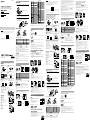 1
1
-
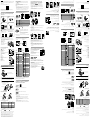 2
2
Sony HDR-AS50 Hızlı başlangıç Kılavuzu
- Tip
- Hızlı başlangıç Kılavuzu
- Bu kılavuz aynı zamanda aşağıdakiler için de uygundur:
İlgili makaleler
-
Sony FDR-X1000VR Hızlı başlangıç Kılavuzu
-
Sony HDR-AS200V Hızlı başlangıç Kılavuzu
-
Sony HDR-AZ1 Kullanım kılavuzu
-
Sony HDR-AZ1 Kullanım kılavuzu
-
Sony AKA-FGP1 Kullanım kılavuzu
-
Sony FDR-AX53 Kullanma talimatları
-
Sony DSC-KW11 Kullanım kılavuzu
-
Sony HDR-AS30VB Kullanım kılavuzu
-
Sony FDR-X3000R/W Kullanım kılavuzu